24.4. Настройка папки Компьютер
24.4. Настройка папки Компьютер
Оптимизировать можно все, что и доказывает в очередной раз описанный далее фокус.
Как вы знаете, папка Компьютер, которая открывается при двойном щелчке на значке Компьютер на Рабочем столе, отображает список устройств хранения данных, подключенных и установленных на компьютере: жестких дисков, DVD-приводов, flash-накопителей и т. д. А почему бы не поместить в эту папку ссылки на другие действия, например на запуск игры или открытие адреса веб-ресурса в Интернете? Конечно, для этого существуют меню Пуск, рабочие папки, Рабочий стол, в конце концов. Но ведь мы хотим оригинальности и чтобы другие удивлялись увиденному!
Оказывается, чтобы осуществить задуманное, достаточно выполнить несколько простых действий. Откройте меню Пуск, наберите в строке поиска С:Users\%user%AppDataRoamingMicrosoftWindowsNetwork Shortcuts, где %user% – имя учетной записи, например Alex, и нажмите клавишу Enter. В результате откроется скрытая системная папка Network Shortcuts, в которую мы добавим нужные нам ярлыки.
Для добавления ярлыков можно использовать уже имеющиеся на Рабочем столе ярлыки либо перетянуть любой объект из Проводника Windows. Если вы решили создать ярлык на веб-ресурс в Интернете, щелкните на Рабочем столе правой кнопкой мыши и выберите в появившемся меню команду Создать ? Ярлык. Откроется стандартное окно добавления ярлыков, в котором необходимо будет указать адрес нужного вам ресурса, например http://www.renecosmetic.com (рис. 24.10), и нажать кнопку Далее.
После этого появится окно, в котором нужно будет указать название ярлыка и нажать кнопку Готово.
Теперь, если открыть папку Компьютер, вы увидите новую группу с названием Сетевое размещение, в которой будет находиться созданный нами ярлык (рис. 24.11).
Подобным образом можно добавить любое нужное количество ярлыков, которые вы хотите видеть в папке Компьютер.

Рис. 24.10. Добавление ярлыка на веб-ресурс
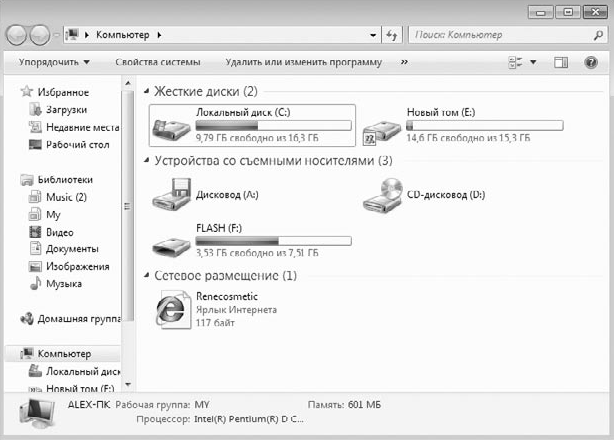
Рис. 24.11. Результат добавления ярлыка
Кстати, для добавления ярлыков в группу Сетевое размещение можно использовать и стандартный способ: щелкнуть правой кнопкой мыши в папке Компьютер и выбрать в появившемся меню команду Добавить новый элемент в сетевое размещение. Однако добавление ярлыков на веб-ресурсы с помощью этого варианта вызывает некоторые трудности, поэтому лучше использовать способ, описанный выше.
Более 800 000 книг и аудиокниг! 📚
Получи 2 месяца Литрес Подписки в подарок и наслаждайся неограниченным чтением
ПОЛУЧИТЬ ПОДАРОКДанный текст является ознакомительным фрагментом.
Читайте также
Папки и файлы
Папки и файлы Ознакомимся с понятиями папки и файла, которые представляют организацию данных на компьютере.Файл – это некоторое количество информации, записанное на носителе под каким-либо именем. Данные могут быть записаны на жестком диске компьютера или на CD и DVD,
Разделяемые папки
Разделяемые папки Разделяемые папки были введены в AS/400, главным образом, для поддержки функций Office[ 43 ]. Эту идею мы позаимствовали из System/36, которая была отличной офисной системой. Для поддержки функций Office в AS/400 были добавлены объекты-папки. Интегрированная поддержка
Пользовательские папки
Пользовательские папки Если в Проводнике открыть пользовательскую папку ( C:Пользователи<ИмяПользователя> ), то можно увидеть в ней ряд специальных папок с собственными значками, например, папки Контакты, Загрузки, Сохраненные игры и т. д. (рис. 4.17). Рис. 4.17.
Настройка локальной сети «компьютер-компьютер»
Настройка локальной сети «компьютер-компьютер» Ну, а теперь будем считать, что все «железо» уже подключено и настроено и вернемся к Windows: ведь просто создать сеть на «железном» недостаточно, ее нужно еще настроить! Собственно говоря, именно сетевые возможности составляют
4.2.1. Закладки и папки
4.2.1. Закладки и папки Кнопка доступа к закладкам включена в состав Яндекс. Бара, но, помимо него, работать с закладками можно и через веб-интерфейс. Адрес доступа к нему — http://zakladki.yandex.ru/. Интерфейс очень простой, и разобраться в нем можно без каких-либо дополнительных
Папки
Папки Существует возможность скрывать папки и файлы из верхней части меню кнопки Пуск, которые были скопированы из других мест (Папки при этом не удаляются). Откройте раздел HKCUSoftwareMicrosoftWindowsCurrentVersionPoliciesExplоrerи создайте параметр типа DWORD °NoStartMenuSubFolders° со значением
Свойства папки
Свойства папки Удаление апплета Свойства папкиЕсли вы хотите удалить пункт Свойства папки из меню Проводника, а также апплет из Панели управления, то откройте разделHKCUSoftwareMicrosoftWindowsCurrentVersionPoliciesExplоrerи создайте параметр °NoFolderOptions° типа DWORD со значением 1. Типы файловЧтобы
ПАПКИ WINDOWS
ПАПКИ WINDOWS System Volume Information В папке C:System Volume Information находится кэш службы восстановления системы. Для его удаления сначала отключить восстановление системы (Панель управления | Система | Восстановление системы | Отключить восстановление системы на всех дисках). Но лучше
Роль папки Bin
Роль папки Bin Позже вы увидите, что Web-страницы ASP.NET в конечном счете компилируются в компоновочный блок .NET. Поэтому не должно быть неожиданностью то, что Web-узлы могут ссылаться на любое число приватных или общедоступных компоновочных блоков, В ASP.NET 2.0 метод указания
Специальные папки
Специальные папки В главе, посвященной функциям Windows API, путь к специальным папкам отыскивался с помощью функции SHGetSpecialFolderPath. Сторонники управляемого кода могут воспользоваться методом GetFolderPath, который появился в .NET Compact Framework 2.0. С помощью перечисления Environment.SpecialFolder
7.2. Каталоги (папки)
7.2. Каталоги (папки) Имена файлов регистрируются в каталогах (другое название — директория, от англ. directory). В терминологии Windows каталоги называются папками и изображаются в файловом менеджере в соответствующем виде. Каталог — это специальное место на диске, содержащее
17.4.2. Стандартные папки
17.4.2. Стандартные папки Вся корреспонденция сортируются по следующим стандартным папкам (рис. 216):Входящие — в эту папку помещаются все входящие сообщения;Исходящие — в данную папку помещаются сообщения, которые были подготовлены для отправки, но пока еще не
7.3. Папки
7.3. Папки Итак, мы разобрались с настройкой, теперь запустите Outlook Express, Почту Windows или Почту Windows Live и соединитесь с вашим ящиком. Для этого нажмите кнопку Доставить почту (в программе Почта Windows Live — Синхронизировать) на панели инструментов. Программа соединится с почтовым
1.7.3. Библиотечные папки
1.7.3. Библиотечные папки Обратите внимание, что на рис. 1.88 отображены две папки с одним именем Библиотеки (Library) и одинаковым значком, но расположенные на разных уровнях иерархии: Папка второго уровня является системной, а папка четвертого уровня — специализированной
1.8.1. Смарт-папки
1.8.1. Смарт-папки Смарт-папки создаются на основе результатов поиска В этом разделе рассмотрим создание интеллектуальной папки в окне Finder. Например, требуется найти все презентации, хранящиеся на вашем Маке, а в дальнейшем необходимо осуществлять автоматический поиск
Папки
Папки На дисках может храниться большое количество файлов, например только системных файлов Windows Vista несколько десятков тысяч. Чтобы упорядочить их, используют папки (каталоги). Папки, как и файлы, размещаются на диске и служат для регистрации имен файлов. У каждого